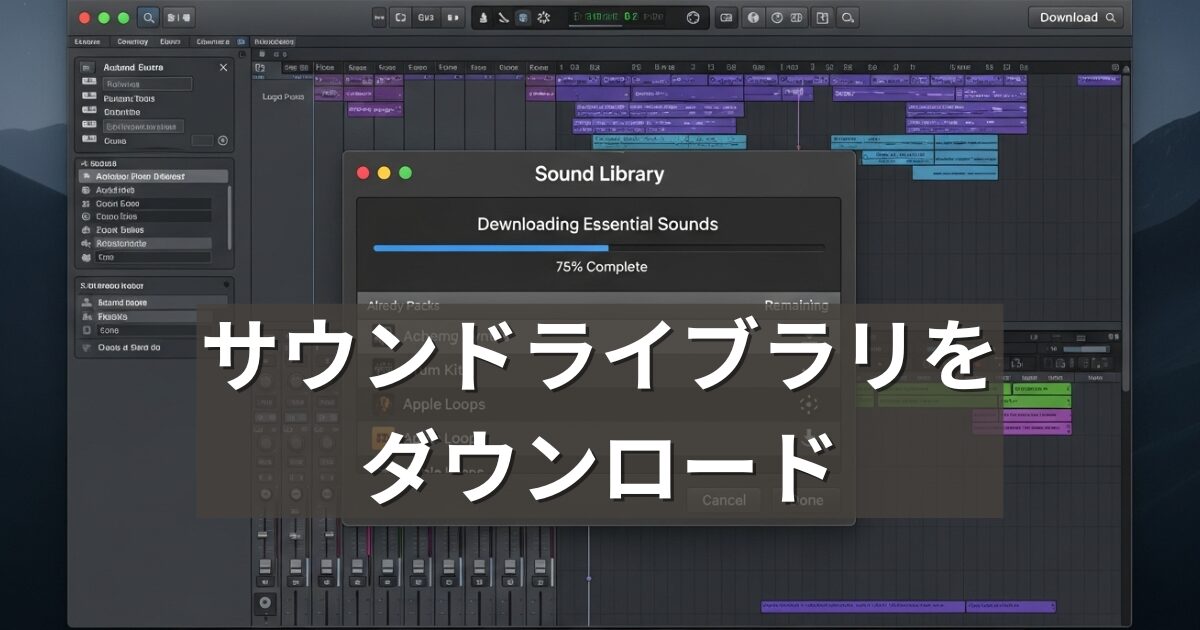サウンドライブラリはLogic Proのインストール時にダウンロードできますが、後から「必要なものだけインストールする」または「すべてダウンロードする」という選択も可能です。
 グランス
グランスここでは両方の方法を解説します。
目次
すべてダウンロードする方法
メニューバーの「Logic Pro」をクリックし、「サウンドライブラリ」→「利用できるすべてのサウンドをダウンロード」を選択してください。
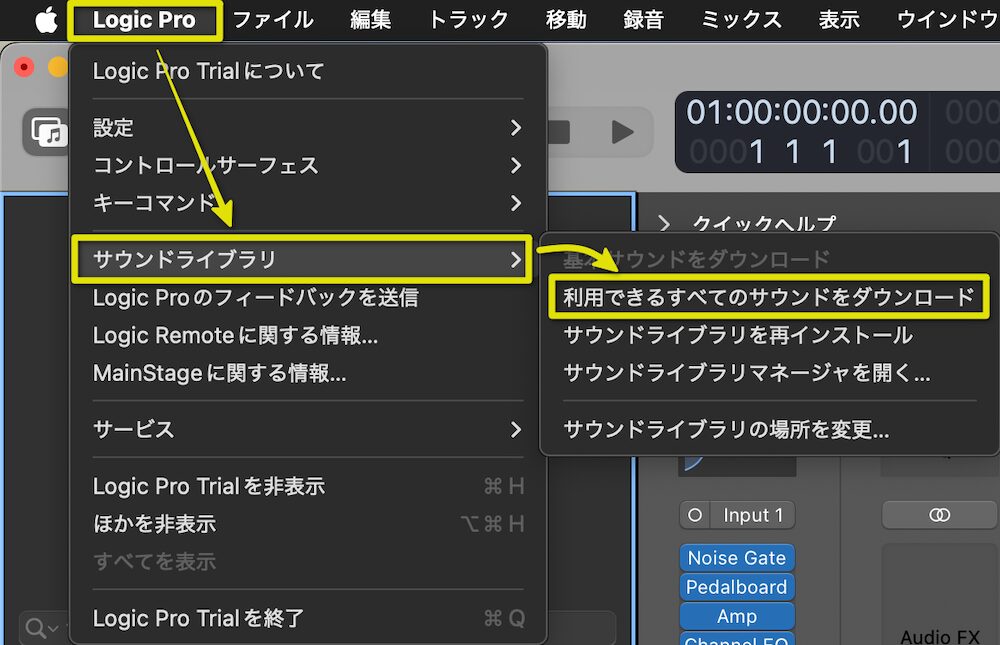
ダウンロードの確認画面が表示されます。「続ける」をクリックしましょう。
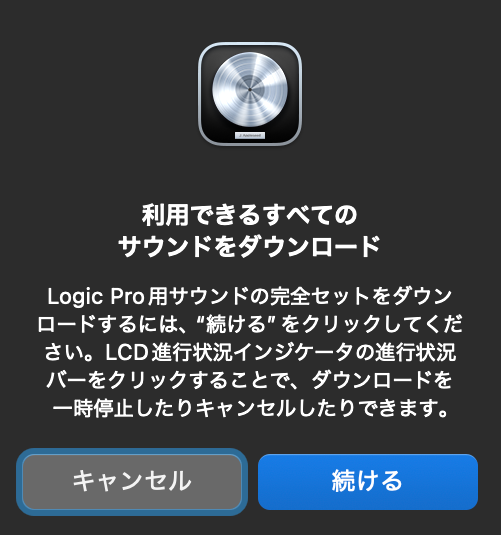
ダウンロードが終わるまでお待ちください。
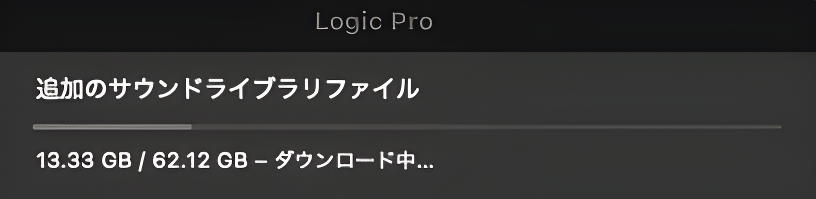
選択してダウンロードする方法
メニューバーの「Logic Pro」をクリックし、「サウンドライブラリ」→「サウンドライブラリマネージャを開く」を選択します。
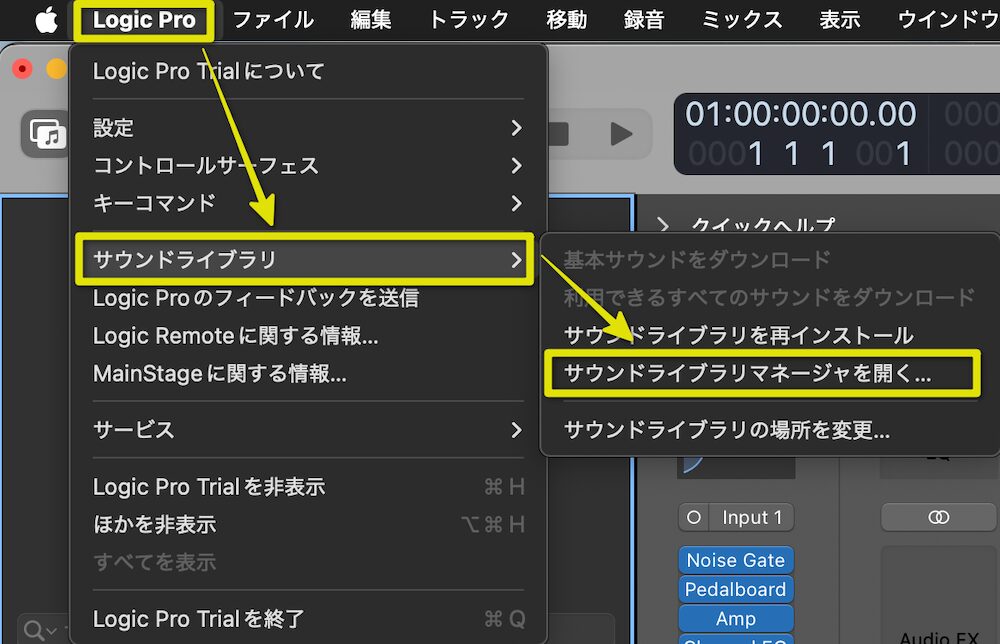
使いたい音源にチェックを入れてください。下に必要なストレージ容量が表示されます。必要な容量を確保しておきましょう。
「インストール」をクリックすると、ダウンロードとインストールが行われます。
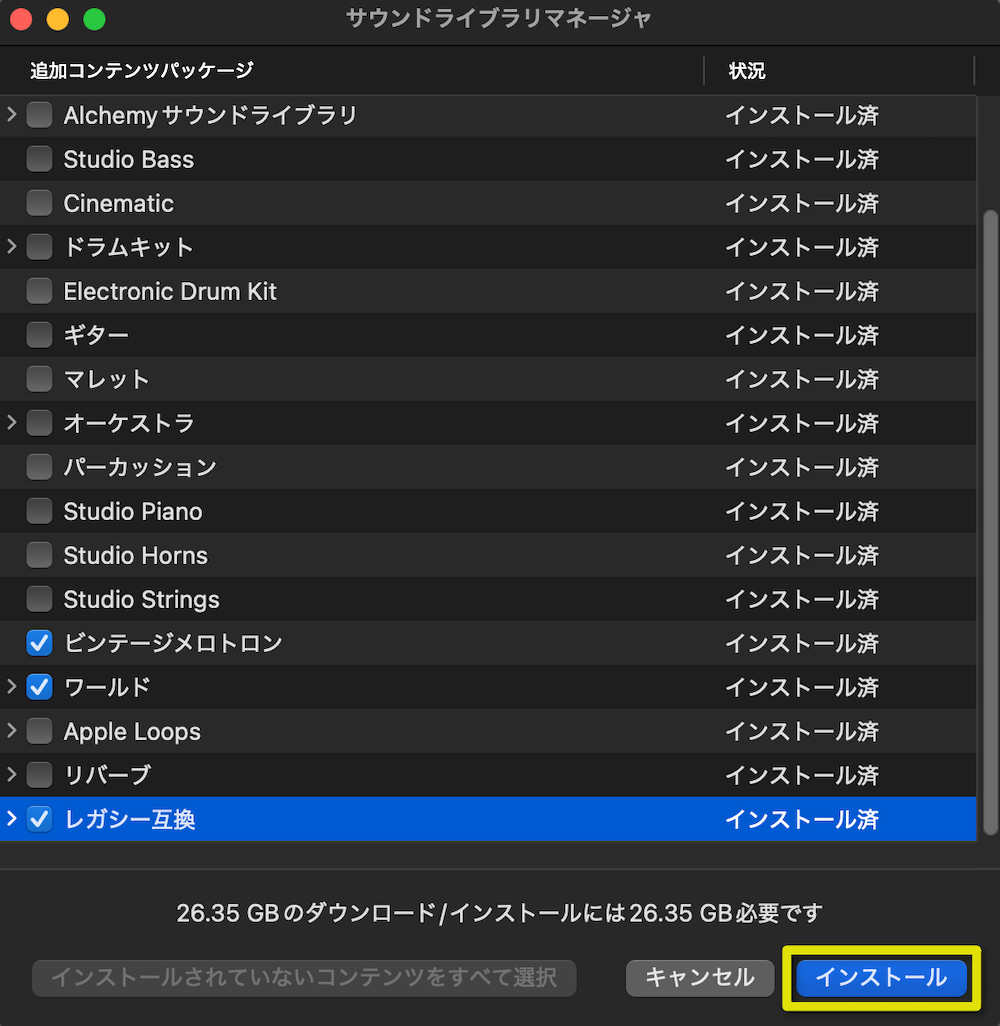
基本はすべてダウンロード
Logicを使いながら必要な時にダウンロードすることも可能ですが、実際に音を出して確認ができないため、持っているものはすべてダウンロードするのがおすすめです。
Macのストレージを圧迫するのが嫌であれば、外付けストレージに逃すことも可能です。
外付けストレージに移動(保存)する方法はこちらをご覧ください。
Apple Support
Mac 用 Logic Pro と MainStage のコンテンツを移動する – Apple サポート (日本)
Mac 上のスペースを節約したい場合は、Logic Pro や MainStage のサウンドライブラリを外付けのドライブに移しましょう。